Kapjesletters voor Esperanto
Om onder Windows 2000, XP, Vista, Windows 7, Windows 8 of Windows 10 in Esperanto de kapjesletters te kunnen typen zoals de gewone letters met 'accent circumflex', heb ik met het gratis programma 'Keyboard Layout Creator 1.4' van Microsoft een keyboarddriver aangepast voor het standaard-AZERTY-toetsenbord 'Nederlands (België) - (punt)'.
Andere keyboardlayouts zijn eenvoudig aan te passen met dit handige gereedschap.
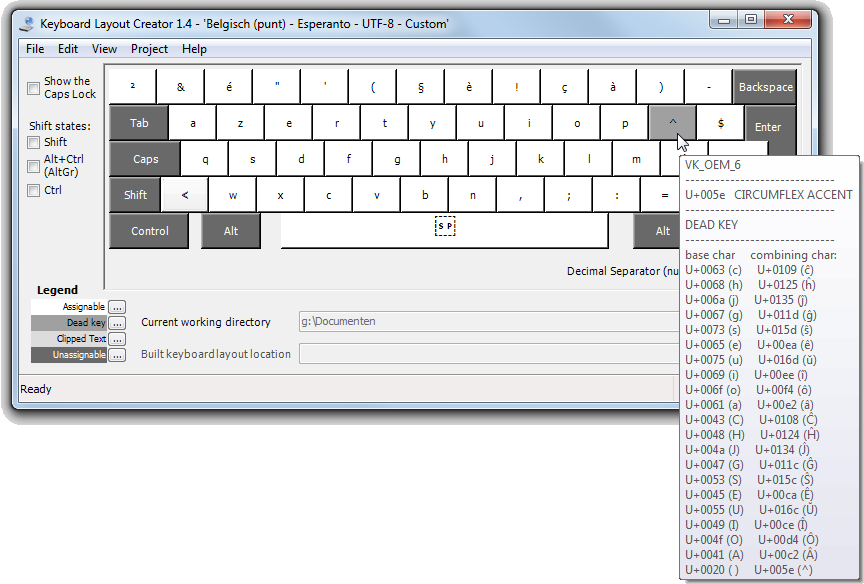
Met deze aangepaste driver zijn ze eenvoudig te typen door op de gewone manier eerst de 'dode' toets '^' met het kapje aan te klikken en daarna de betreffende letter 'c', 'g', 'h', 'j', 's' en ook de 'u'. Op de 'u' komt dan geen kapje maar het boogje, zoals in Esperanto gebruikelijk is. (Hiervoor heb ik wel de û met circumflex moeten opofferen. Deze blijft nog altijd beschikbaar via 'Speciale tekens'.)
ĉ ĝ ĥ ĵ ŝ ŭ
Voor de hoofdletters typ je eerst het kapje (zoals bij de kleine letters) en daarna [Shift]+[de gewenste letter].
Ĉ Ĝ Ĥ Ĵ Ŝ Ŭ
Dit zou moeten werken in alle toepassingen die 'unicode' ondersteunen.
Ik heb de drivers getest onder:
- Windows XP, 32-bit Home en Professional
- Vista, Business 32-bit, Ultimate 64-bit
- Windows 7, Ultimate 32-bit en 64-bit
- Windows 8, Professional 64-bit
- Windows 10, Home en Professional 64-bit
In de programma's:
- Kladblok
- Notepad++
- CoffeeCup
- Wordpad
- Office 2002, 2003, 2007, 2010, 2013, 2016 (Excel, Access, Powerpoint, Outlook en Word)
(Ik geef echter geen enkele garantie en geen support. Het gebruik is op eigen risico.)
Deze driver 'EspBe_UTF8.zip' is gratis te downloaden uit mijn downloadmap via deze link.
Haal dit bestandje af en sla het voorlopig ergens op in een of andere map op jouw computer.
Installeren van het Esperantoklavier in Windows XP, Vista, Windows 7 en Windows 8
-
Unzip het bestand 'EspBe_UTF8.zip' en laat het uitpakken in een door jou te kiezen map.
In deze map vind je dan onderstaande inhoud. De juiste versie van processor wordt automatisch voor jou gekozen als je 'Setup' dubbelklikt voor installatie.
(In TotalCommander ...)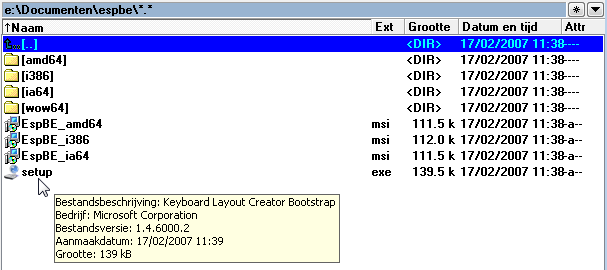
(... of in de Verkenner van Windows XP)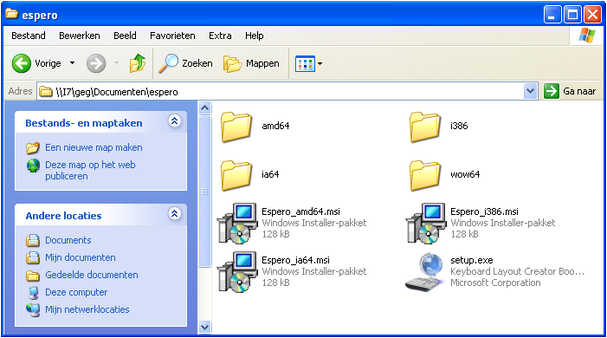
Ook nog even toestemming geven tot installeren!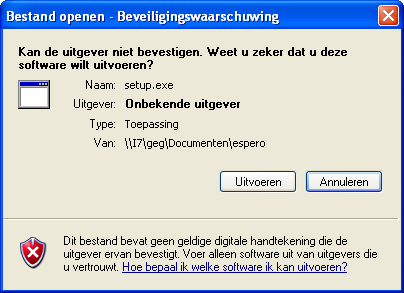
-
Na een goede afloop van de installatie krijg je dit schermpje te zien.
(Alleen de kleur en vorm van de vensterboord verschilt tussen de verschillende versies.)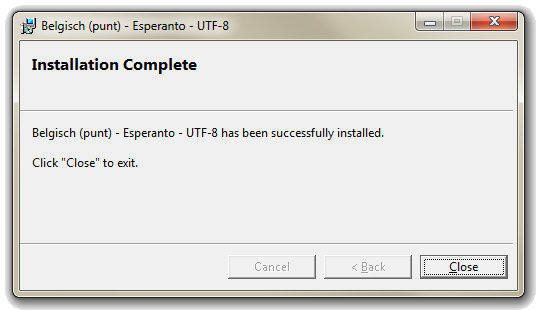
-
Voor Windows 8 is het toetsenbord nu automatisch ingesteld.
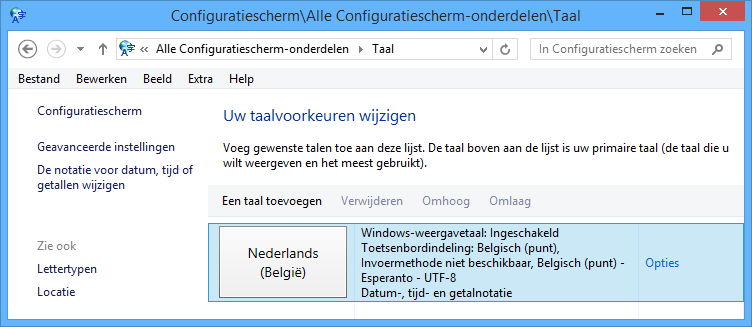
Je kunt nu switchen tussen het gewone BE- en het BE-Esp-toetsenbord door op de Windows-toets en de spatiebalk te klikken. - Voor Vista en Windows 7 moet nog even het toetsenbord gekozen worden in het configuratiescherm:
onder 'Landinstellingen' - 'Talen' - 'Details' (bij XP)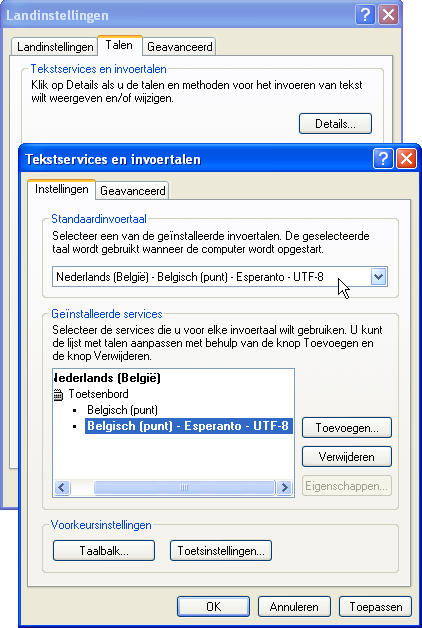
onder 'Landinstellingen' (Vista) of 'Land en taal' (bij Windows 7)
'Toetsenborden en talen' - 'Toetsenborden wijzigen'
de standaardinstelling aanpassen naar 'Nederlands (België) - Belgisch (punt) - Esperanto - UTF8' en dan [OK] klikken.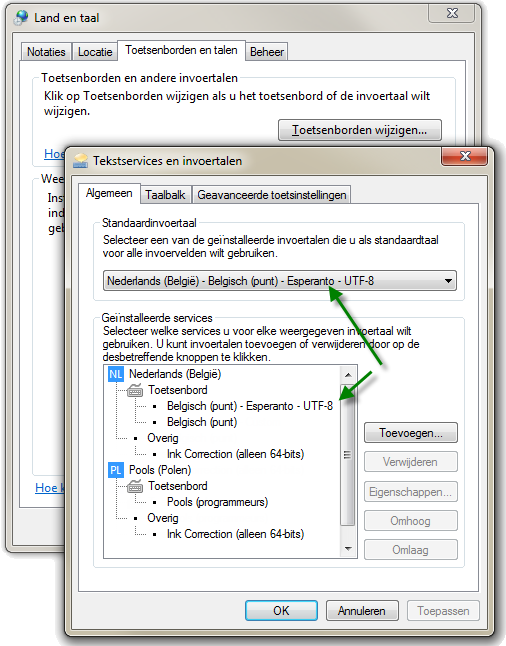
- Nu, voor alle zekerheid, nog even de computer herstarten en klaar is kees!
Installeren van het Esperantoklavier in Windows 10
-
Unzip het bestand 'EspBe_UTF8.zip' en laat het uitpakken in een door jou te kiezen map (bv. op het bureaublad).
In deze map vind je dan onderstaande inhoud. De juiste versie van processor wordt automatisch voor jou gekozen als je 'Setup' dubbelklikt voor installatie.
(In TotalCommander ...)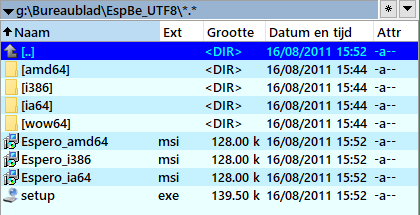
(... of in de Verkenner van Windows 10)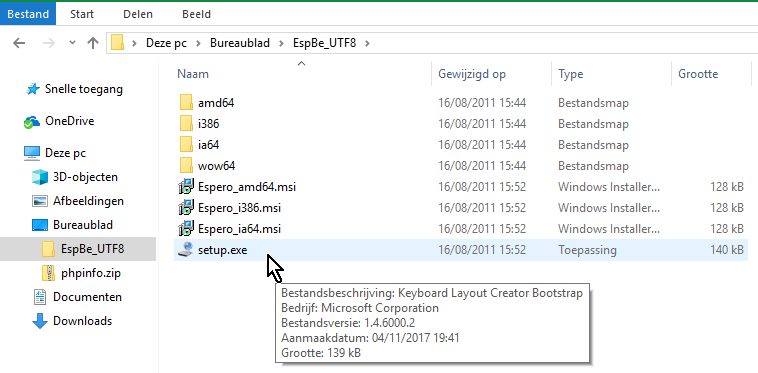
Ook nog even toestemming geven tot installeren!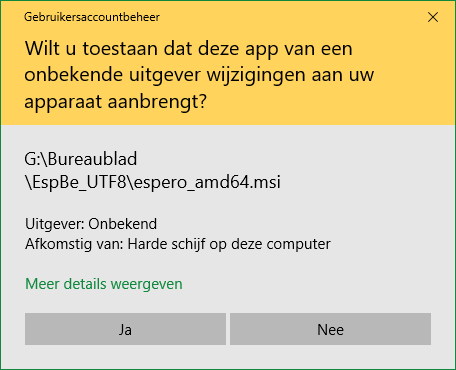
-
Na een goede afloop van de installatie krijg je dit schermpje te zien.
(Alleen de kleur en vorm van de vensterboord verschilt tussen de verschillende versies.)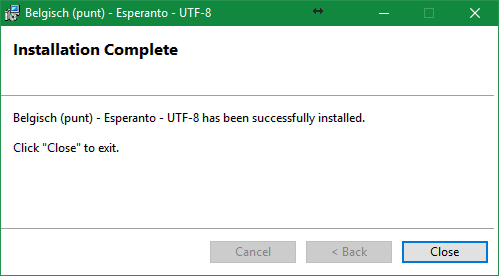
-
Voor Windows 10 is het toetsenbord nu automatisch ingesteld.
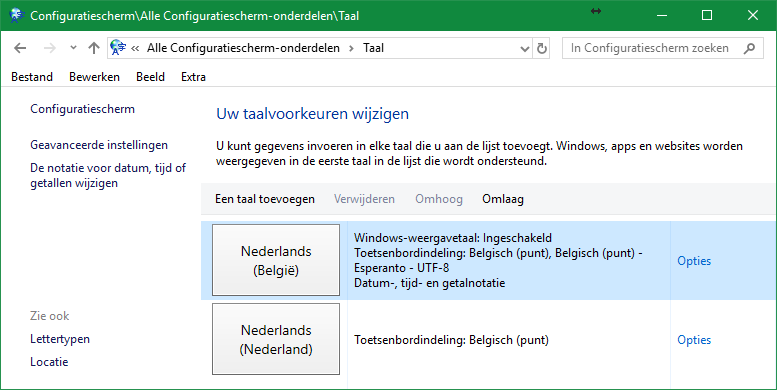
Je kunt nu switchen tussen het AZERTY NLD-toetsenbord met Esperantokapjes en het gewone AZERTY NLD-BEP-toetsenbord door op de Windows-toets en de spatiebalk te klikken.
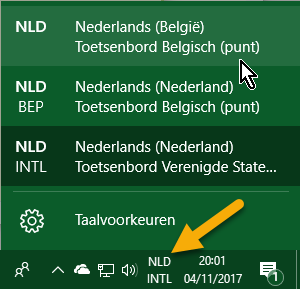
Meer informatie krijg je door met de muis te hoveren over de toetsenbord melding in het systeemvak.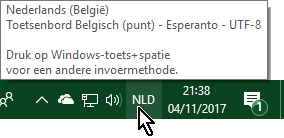
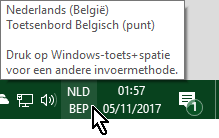
- Nu, voor alle zekerheid, nog even de computer herstarten en klaar is kees!





